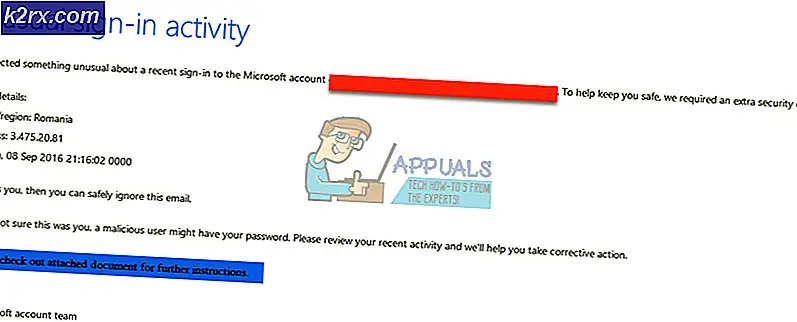Hvordan fikse Xbox One-feil 0x91d70000?
Flere Xbox One-brukere har fått 0x91d70000 feilkode når du prøver å spille av en disk fra Xbox One-konsollen. Ved å se bare på feilkoden, signaliserer det at formateringen av disken ikke ble gjenkjent. Men i virkeligheten er årsakene som kan utløse denne feilen forskjellige, siden det er bekreftet at det forekommer i forskjellige scenarier.
Hva forårsaker 0x91d70000-feilen?
Vi undersøkte dette problemet ved å se på forskjellige brukerrapporter og ved å analysere de forskjellige reparasjonsstrategiene som ofte brukes til å løse dette problemet. Som det viser seg vil flere forskjellige scenarier utløse denne feilkoden. Her er en kortliste med skyldige som kan gi denne feilen:
Hvis du for øyeblikket sliter med å løse det samme problemet, vil denne artikkelen gi deg flere forskjellige feilsøkingsveiledninger som bare kan løse problemet. Nedenfor finner du flere forskjellige reparasjonsstrategier som andre berørte brukere har brukt for å løse denne feilmeldingen.
For de beste resultatene, anbefaler vi deg å følge metodene nedenfor i samme rekkefølge som vi ordner dem i. Til slutt bør du snuble over en løsning som løser problemet uavhengig av den skyldige som forårsaker det.
La oss begynne!
Metode 1: Utføre en hard tilbakestilling og nettverkstart
Flertallet av berørte brukere har klart å komme seg rundt 0x91d70000 feilkode ved å utføre en hard tilbakestilling (power cycling) kombinert med en omstart av nettverket. Dette vil være effektivt i scenarier der problemet skyldes enten en feil eller et midlertidig nettverksproblem.
I tillegg til å oppdatere hver Xbox-komponent, vil denne prosedyren også tømme strømkondensatorene, som vil ende opp med å løse de fleste fastvarerelaterte problemer. Her er en rask guide til hvordan du utfører en hard tilbakestilling for å løse problemet 0x91d70000 feil kode:
- Når konsollen er slått PÅ, trykker du på og holder inne Xbox-knappen (foran konsollen) i 10 sekunder eller mer (eller til du ser at frontlampen slutter å blinke)
- Etter at konsollen er helt slått av, la oss rette oppmerksomheten mot ruteren din. Trykk enten på omstart-knappen på ruteren (hvis du har en) eller trykk på av / på-knappen to ganger (en gang for å slå den av, og en gang for å slå den på igjen).
Merk: Du kan også koble fra strømkabelen som er koblet til ruteren og vente et par sekunder før du starter nettverksenheten på nytt.
- Slå på konsollen igjen ved å trykke på Xbox-knappen igjen, og gjenta handlingen som tidligere utløste feilkoden.
Hvis du fremdeles ser 0x91d70000 feilkode, flytt ned til neste metode nedenfor.
Metode 2: Rengjøre BluRay-platen
En annen potensiell skyldige som vil utløse 0x91d70000 feil er en skitten eller skadet diskplate. Som flere berørte brukere har rapportert, kan denne spesielle feilen oppstå hvis platen er skitten eller rett og slett ikke støttes av Xbox One-konsollen.
Hvis formatet på platen ikke støttes, kan du ikke gjøre noe med det. Men hvis platen fungerte før eller du vet at Xbox One-konsollen din skal kunne spille den, bør du vurdere å rengjøre platen for støv som kan forhindre at den optiske blokken leser den.
Den ideelle måten å rengjøre en skitten plate på er å bruke isopropylalkohol og en myk klut. Isopropylalkohol tørker raskt opp, så du trenger ikke å bekymre deg for å legge igjen biprodukter som kan skade den optiske blokken.
Husk at i tilfelle du har en dyp ripe, vil denne løsningen ikke være effektiv. Men hvis problemet oppstår på grunn av en overfladisk ripe eller skitten seksjon, bør instruksjonene nedenfor løse problemet:
- Dryss litt isopropylalkohol på en myk klut og begynn å gni disken som forårsaker 0x91d70000 feil.
- Når du klarer å rense disken, må du lufttørke den i minst 5 sekunder. Men sørg for å gjøre det i et ikke-støvete område.
- Sett disken tilbake i Xbox One-konsollen, og se om problemet er løst.
Hvis du fremdeles støter på 0x91d70000 feil, flytt ned til neste metode nedenfor.
Metode 3: Rydding av vedvarende lagring
Flere Xbox One-brukere som vi også støter på 0x91d70000 feil utelukkende med BluRay-plater klarte å løse problemet ved å få tilgang til konsollinnstillingene og tømme vedvarende lagring.
Persistent Storage er en plass som Xbox automatisk lager for å lagre innhold som er relatert til Blu-Ray-diskene du setter inn. I de fleste tilfeller vil den inneholde ekstra funksjoner for filmene dine.
Å fjerne vedvarende lagring er en offisiell løsning som anbefales av Microsoft i situasjoner der brukeren støter på 0x91d70000 feil. Her er en rask guide for hvordan du fjerner vedvarende lagring på en Xbox One-konsoll:
- Gå til hovedmenyen på dashbordet på Xbox One-konsollen Innstillinger Meny.
- Gå inn på innstillingsskjermen Konsoll innstillinger, og velg deretter Plate og Blu-Ray underalternativ fra høyre rute.
- Når du er inne i Plate og Blu-Ray menyen, få tilgang til Vedvarende lagring menyen (under Blu-Ray).
- Velge Tydelig vedvarende lagring og vent til prosessen er fullført.
- Start konsollen på nytt og se om problemet løses ved neste oppstart av systemet.
Metode 4: Utføre gripemetoden
Det er en ukonvensjonell metode som så ut til å fungere for flere berørte brukere. Feilkoden signaliserer i hovedsak at formateringen av disken ikke ble gjenkjent. Noen brukere har oppdaget at hvis de tar tak i disken så snart de setter den inn og forhindrer at den kommer inn, blir Blue-Ray Disk gjenkjent uten at det vises 0x91d70000 feil.
Selv om flere forskjellige brukere har bekreftet at denne metoden har fungert for dem, er prosedyren litt vanskelig. Du vil at den skal ta tak i disken, men du vil ikke overdrive det siden du risikerer å skade eller stresse den optiske stasjonsmotoren.
Viktig: Dette problemet begynner vanligvis å oppstå i de tidlige stadiene av en sviktende optisk stasjon. Hvis du fremdeles er beskyttet av garanti, bør du først kontakte kundestøtte før du prøver denne metoden.
Hvis du vil prøve denne metoden, kan du utføre den på egen risiko. Men husk at det alltid er risikoen for å skade den optiske motoren og til og med klø på BluRay-disken.




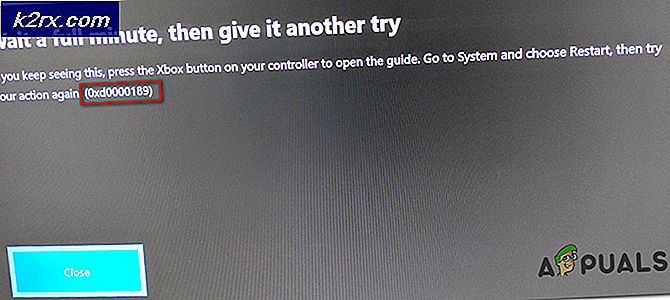
![‘Kontroller PIN-koden og prøv å koble til igjen’ Bluetooth-parringsfeil på Windows 10 [FIXED]](http://k2rx.com/img/101168/check-the-pin-and-try-connecting-again-bluetooth-pairing-error-on-windows-10-fixed-101168.png)